こんにちは!
Ruby on Railsをいざ始めよう!と思ったとき、まずどのように動かしていいかわからない方も多いと思います。
この記事では、何もインストールされていないmac OS SierraにRailsをインストールする方法をご紹介します。
大まかな流れとしては、
- コマンドラインツールのインストール
- Homebrewのインストール(Git, readline, openssl等)
- Rubyのインストール
- Ruby on Railsのインストール
という手順で完了します。
目次
Xcode、コマンドラインツールのインストール
まずはXcodeをこちらからインストールしましょう。
その後Xcodeを開きます。「Xcode」→「Open Developer Tool」→「More Developer Tools…」という部分をクリックします。
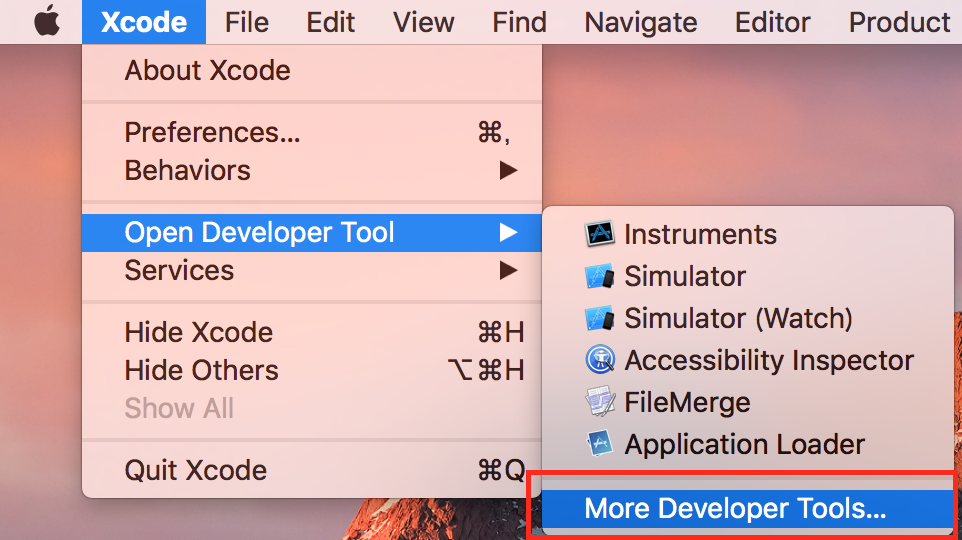
そうするとブラウザで下の画像のような画面が出て来るので、最新のコマンドラインツールを導入しましょう!
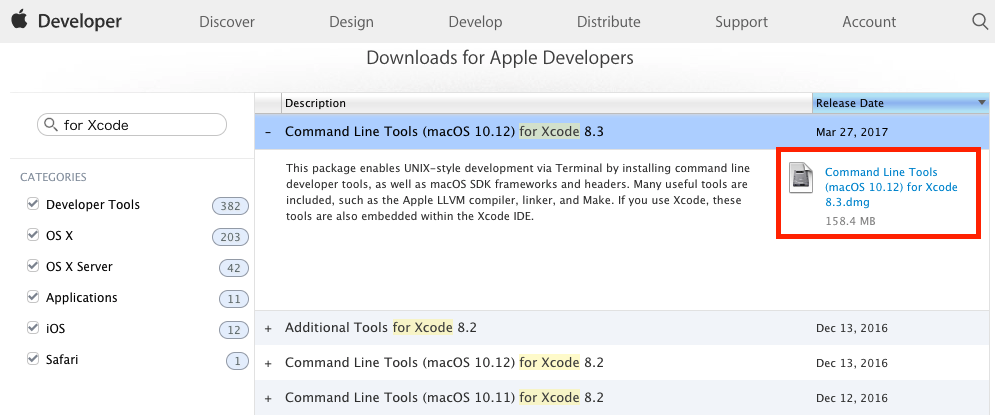
HomebrewをインストールしてGitなど必要なものを取得
まずはHomebrewをインストールして、macOSに様々なライブラリをインストール出来る環境を作りましょう。Homebrewの公式ウェブサイトはこちら
ターミナルを開いて、以下のコマンドを入力してHomebrewをインストールしましょう。
ruby -e "$(curl -fsSL https://raw.githubusercontent.com/Homebrew/install/master/install)"
Homebrewを読み込めるように設定ファイルを書いて、それを読み込みます。
echo 'export PATH=/usr/local/bin:$PATH' >> .bash_profile source .bash_profile
それではインストールされたか確認してみましょう。
brew doctor
“Your system is ready to brew.” のようなメッセージが出たらインストール完了しています。
ここでインストールする前にHomebrewを最新の状態にしておきましょう。
brew update
“Already up-to-date.”と出れば最新になっています。
次にこれからRubyやRailsをインストールするために必要なライブラリをインストールしていきます。必要なものはGit, readline, opensslです。
brew install git readline openssl
これでエラーメッセージなど、特に出なければインストール完了です。
Rubyのインストール
rbenvの導入
ここまででRubyやRailsをインストールする下準備は出来たため、次にRubyをインストールしていきましょう。
Rubyは1年に1回、12月25日に言語のバージョンがアップデートされるので、今後Rubyがアップデートされた際に、しっかりついていけるようにrbenvというRubyのバージョンを簡単に変えることが出来るソフトウェアを導入し、そこからRubyをインストールしましょう。
ただrbenvをインストールするのは少し面倒なため、”anyenv“というソフトウェア経由でrbenvをインストールします。
git clone https://github.com/riywo/anyenv ~/.anyenv echo 'export PATH="$HOME/.anyenv/bin:$PATH"' >> ~/.bash_profile echo 'eval "$(anyenv init -)"' >> ~/.bash_profile exec $SHELL -l anyenv
最後のコマンドで、anyenvの使い方の画面が表示されたらうまくいっています。
それではrbenvをインストールしましょう。
anyenv install rbenv exec $SHELL -l rbenv install -l
最後のコマンドを打った段階で以下のようなものが出てくれば成功です。
...[省略] rbx-3.57 rbx-3.58 rbx-3.59 rbx-3.60 rbx-3.61 rbx-3.62 rbx-3.63 rbx-3.64 rbx-3.65 rbx-3.66 rbx-3.67 rbx-3.68 rbx-3.69 rbx-3.70 rbx-3.71 rbx-3.72 ree-1.8.7-2011.03 ree-1.8.7-2011.12 ree-1.8.7-2012.01 ree-1.8.7-2012.02 topaz-dev
Rubyをインストール
rbenvが導入されたのでRubyをインストールしましょう。
今回はこの記事執筆時の最新のものをインストールします。さきほど最後に打ったコマンド、実は今インストールすることが出来るRubyの一覧が出ています。その中から最新の”2.4.1″をインストールします。(1行目のコマンドは結構時間がかかります)
rbenv install 2.4.1 rbenv global 2.4.1 ruby -v
最後のコマンドでRubyのバージョンが示されればインストール完了しています。
Ruby on Railsをインストールする
さて、やっとここまで来ました。最後にRuby on Railsをインストールしましょう。
Rubyを入れた際に、GemというRubyのライブラリを管理してくれるツールも入っているので、それ経由でRuby on Railsをインストールします。
また、Railsでアプリケーションを作成していくときに、Gemを管理するBundlerというものが必要になるのでそれを先にインストールしておきましょう。
gem install bundler gem install rails rails -v
何もエラーが起きずに、Ruby on Railsのバージョンが表示されたら完了です!

